

By アデラD.ルイ, Last updated: August 27, 2019
最近ではほとんどの人がFacebookを使用しています。 世界中の何百万人もの人々とつながるソーシャルメディアプラットフォームのおかげで、誰がそれを持っていることに興味はないでしょうか? Facebookでは、写真、ビデオ、およびお客様が使用している瞬間の自分の状態(自分の気持ちなど)を投稿できます。 また、人が遠く離れていても、他の人を検索してつながりを保つのに役立ちます。
それにより、Facebookが何百万人もの人々に提供している最も使用されているアプリケーションまたはプラットフォームの1つは メッセンジャー。 この機能を使用すると、メッセージのほか、一部の写真やビデオを個人的に送受信できます。 必要に応じて、いくつかのファイルを送信することもできます。 しかし、他のソーシャルメディアプラットフォームと同様に、Facebookにも一般的な問題がいくつかあります。 Facebookでメッセージを送信できません。 これは、このプラットフォームを使用する人にとっては不便な瞬間です。なぜなら、それが友人とのコミュニケーションを失う理由の原因になり得るからです。
そのため、一部のユーザーがFacebookでメッセージを送信しているときに経験するこの種の苦労により、問題を解決するために自分で実行できる簡単な解決策がいくつかあります。
解決策#1:Facebookアカウントからログアウトしてログインする解決策#2:ブラウザーキャッシュを削除する解決策#3:互換性のないすべてのアドオンを削除する解決策#4:使用しているブラウザーを変更する結論:Facebookでメッセージを送信できない
人々はまた読む表示されないFacebookのコメントを修正するための9つのソリューションFacebookがビデオをアップロードしないための迅速で実証済みのソリューション
ここにお客様がお客様のためにできるいくつかの迅速で簡単なソリューション 「Facebookでメッセージを送信できない」という問題を修正.
行うべき最も迅速で基本的なトラブルシューティングの1つは、Facebookアカウントからログアウトし、1〜2分後に再度ログインすることです。 これは非常に単純に聞こえるかもしれませんが、いくつかの状況では、このソリューションは一部のユーザーで機能します。 それで、お客様がする必要があることはここにあります。
ステップ1:Facebookのメインページで、画面の右上隅にある3本の水平線で表される「その他」アイコンをタップします。
ステップ2:その後、下にスクロールして[ログアウト]ボタンをタップします。
ステップ3:ログアウトしている方は、先に進み、Facebookのメールとパスワードを入力してログインし直してください。
ステップ1:Facebookのメインインターフェイスで、画面の右隅にある下矢印ボタンをクリックするだけです。 これは、疑問符で表されるクイックヘルプアイコンの横にある下矢印ボタンです。
ステップ2:その後、画面のドロップダウンメニューから[ログアウト]ボタンをクリックします。
ステップ3:その後、Facebookからログアウトしたら、ログインしてFacebookアカウントのメールアドレスとパスワードを入力するだけで、再度ログインできます。
Facebookからログアウトして再度ログインしようとしたら、メッセージを送信して、プッシュスルーされるかどうかを確認してください。 そうでない場合は、先に進み、以下の他の解決策を試してください。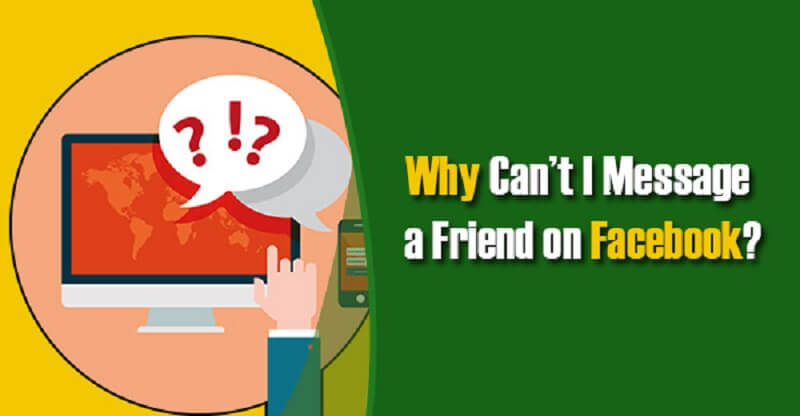
コンピューターを使用してFacebookアカウントを使用している場合は、ブラウザーでキャッシュをクリーンアップすることは、Facebookでメッセージを送信するときに対処している不正行為を修正する1つの方法であることを知っておく必要があります。 これは、Internet Explorer、Google Chrome、Safari、Mozilla Firefoxなど、お持ちのすべてのブラウザーに当てはまります。
現在、ブラウザとしてGoogle Chromeを使用しているとしましょう。 そして、お客様がお客様のキャッシュをクリアするために、ここにお客様がする必要があるでしょう。
ステップ1:Google Chromeブラウザーのアドレスバーから、次のアドレスを入力します:chrome:// settings / clearBrowserData /
ステップ2:次に、別のページに移動します。 そのページから先に進み、横にある小さなボックスをクリックして次のすべてを選択します。
ステップ3:これらのオプションを選択してGoogle Chromeブラウザーからクリーンアップした後、「閲覧データの消去」ボタンをクリックします。
ステップ3:Google Chromeブラウザーのすべてのキャッシュのクリーンアップが完了したら、先に進み、ブラウザーを閉じて再度開きます。 次に、Facebookアカウントにアクセスして、メッセージを送信してみます。
もしお客様が Facebookでメッセージを送信できない Google Chromeブラウザを使用してから、ブラウザのシークレットモードを使用してFacebookにアクセスしてみてください。 そうするために、ここにお客様のための簡単なガイドラインがあります。
ステップ1:Google Chromeブラウザのメインインターフェイスで、ウィンドウ画面の右上隅にある3つのドットのアイコンをクリックするだけです。 次に、ドロップダウンメニューが画面に表示されます。
ステップ2:プルダウンメニューから、[新しいシークレットウィンドウ]を選択します。 または、キーボードショートカットCtrl + Shift + Nを使用することもできます
現在、シークレットモードのときにFacebookでメッセージを送信できた場合、それは単にブラウザーにある拡張機能に問題があることを意味します。 Google Chromeブラウザーで使用している拡張機能が、使用している拡張機能と互換性がないことを意味するだけです。
その場合は、使用しているブラウザと互換性のないアドオンをすべて削除するだけです。 そして、これを行う方法を次に示します。
ステップ1:Google Chromeブラウザのメインインターフェースで、画面の右上隅にある3つのドットのアイコンをクリックするだけです。
ステップ2:次に、画面に表示されるドロップダウンメニューから、[その他のツール]オプションを選択し、[拡張機能]を選択します。
ステップ3:そこから、ブラウザにある互換性のないアドオンをすべて探して削除します。
そして、ブラウザと互換性のないアドオンを削除したら、Facebookにアクセスしてメッセージを送信してみてください。 これが今お客様のために働くかどうか見なさい。
お客様ができる別の方法 Facebookでメッセージを送信できないという問題を修正する 使用しているWebブラウザーを変更することです。 たとえば、Google Chromeブラウザを使用しています。 先に進んで、Mozilla Firefox、Safari、Internet Explorerなどの別のものを使用してみてください。 そして、先に進み、Facebookアカウントでメッセージを送信してみてください。
Facebookでメッセージを送信できない 友だちや家族とのつながりを維持したいので、少しイライラすることがあります。 Facebookを使用すると、直接会うよりも多くの人を見ることができます。 したがって、Facebookでのメッセージ送信に問題がある場合は、先に述べたソリューションを試してみてください。
コメント
コメント
人気記事
/
面白いDULL
/
SIMPLE難しい
ありがとうございました! ここにあなたの選択があります:
Excellent
評価: 4.8 / 5 (に基づく 93 評価数)